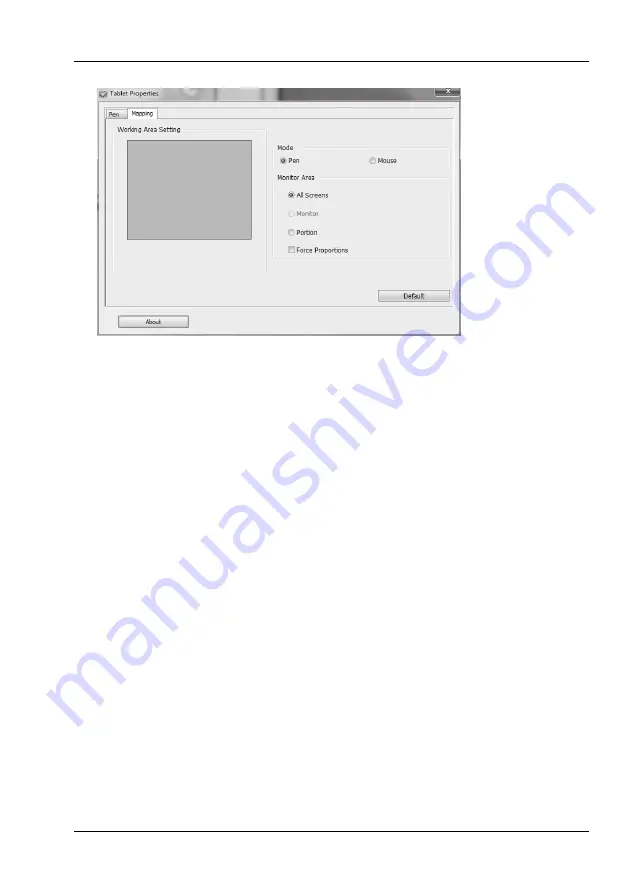
Tablet graficzny SilverCrest SGT 10.6 A2
Polski – 61
3. Kliknij kartę "Mapping" (Powierzchnia robocza).
Mode (Tryb):
tutaj określasz zachowanie piórka cyfrowego:
Pen (Piórko):
ruch kursora jest zgodny z pozycją
cyfrowego piórka na tablecie graficznym.
Gdy cyfrowe piórko znajduje się np.
pośrodku tabletu, kursor przeskakuje na
środek ekranu.
Mouse (Mysz):
ruch kursora odbywa się podobnie jak
podczas pracy z myszą.
Monitor area:
tutaj można określić obszar roboczy tabletu graficznego. Jeśli
używasz kilku monitorów, wybierz tutaj, czy chcesz używać
wszystkich monitorów czy tylko monitora podstawowego jako
obszaru roboczego. Wybierz "Portion" (Obszar częściowy), by
używać tylko części jako obszaru roboczego. Obszar częściowy
możesz potem określić w polu „Working Area Setting“ (Dopasuj
obszar roboczy). Jeśli zaznaczysz pole sterujące "Force Proportions"
(Wymuś proporcje), ustawiony obszar częściowy będzie miał zawsze
właściwe proporcje długości boków.
Summary of Contents for SGT 10.6 A2
Page 1: ......
Page 2: ......
Page 3: ...V 1 93 English 2 Polski 34 Magyar 67 Česky 99 Slovenčina 131 Deutsch 163 ...
Page 198: ......






























